Nutzen Sie unser Fallbearbeitungssystem, um Programmfehler der Software antony® – Die Groupware zu dokumentieren und Funktionswünsche anzugeben.
Rufen Sie dazu im Internet die Seite http://bugtracker.antony-systemhaus.de/antony/login auf; die Anmeldeseite erscheint (Abb.1).
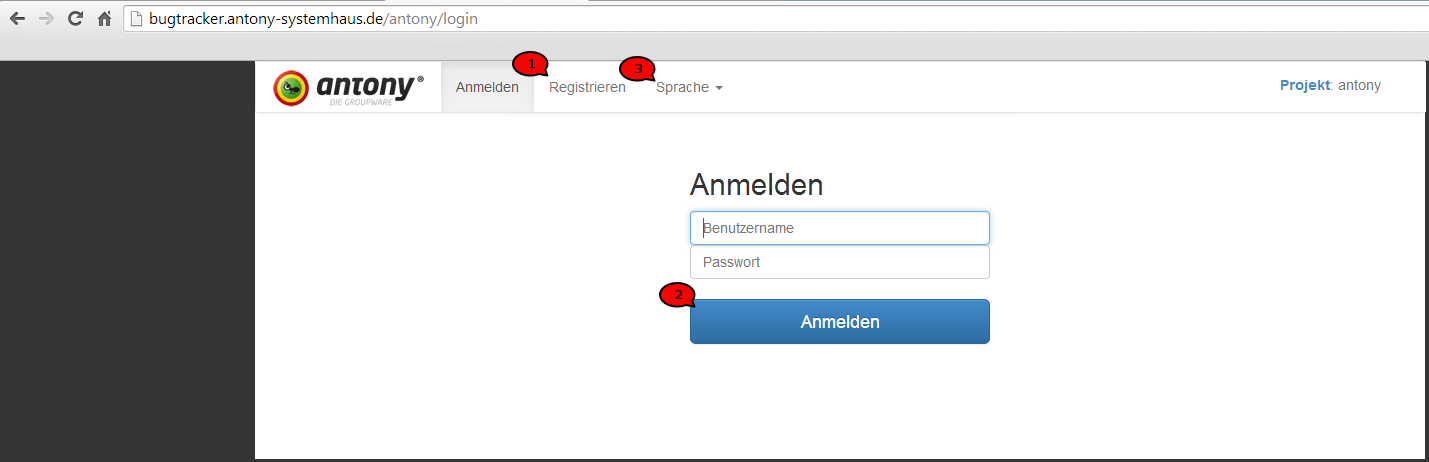
Abb. 1: Anmeldeseite Bugtracking-System
Um sich nach dem erstmaligen Aufrufen der Seite im Bugtracking-System zu registrieren, wählen Sie Registrieren (Abb. 1; 1).
Füllen Sie auf der sich öffnenden Seite (siehe Abb. 2) die nachfolgenden Pflichtfelder aus:
Angaben in den Feldern Vorname, Name und Firma sind optional und für andere Benutzer später nicht sichtbar.
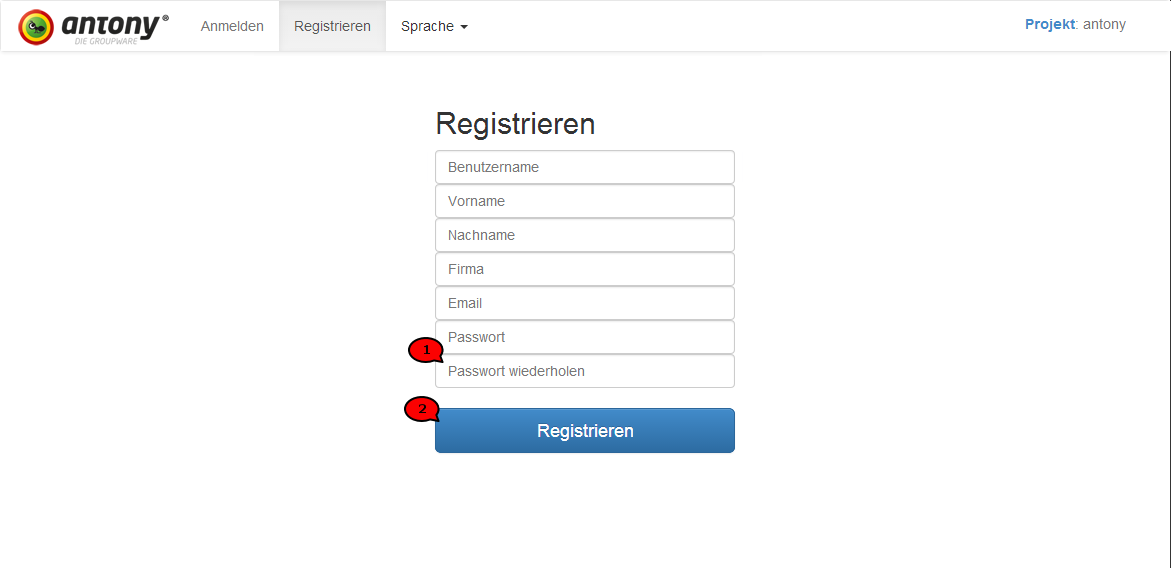
Abb. 2: Registrieren
Schließen Sie die Registrierung durch Anklicken von Registrieren (Abb. 2; 2) ab. Sie erhalten an die angegebene Adresse eine E-Mail von bugtracking@die-groupware.de. Klicken Sie den darin angegeben Link an, um Ihren Account im Bugtracking-System zu aktivieren; es erscheint die Übersichtsseite des Systems (siehe Abb. 3).
Um sich zukünftig anzumelden, geben Sie auf der Anmelde-Seite (Abb.1) Benutzername und Kennwort ein und klicken Sie Anmelden (Abb. 1; 2) an. Wählen Sie über Sprache (Abb. 1; 3) zwischen englischer und deutscher Einstellung.
Bei Eingabe eines falschen Kennworts erscheint die Meldung „Benutzername oder Passwort falsch“ sowie „Passwort vergessen? Hier ein neues anfordern“. Wiederholen Sie die Eingabe Ihres Passworts und klicken Sie auf Anmelden; die wiederholte Eingabe von Benutzername und Kennwort kann beliebig oft erfolgen.
Bei Verlust des Passwortes klicken Sie auf „Hier ein neues anfordern.“. Geben Sie in das sich öffnende Feld Ihre E-Mail-Adresse ein und betätigen Sie den Button Passwort anfordern. Sie erhalten an die angegebene Adresse eine E-Mail von bugtracking@die-groupware.de. Klicken Sie den darin angegeben Link an, und geben Sie auf der sich öffnenden Seite ein neues Passwort ein. Wiederholen Sie dieses im unteren Feld und schließen Sie die Änderung mit Anklicken des Buttons Passwort ändern ab; es erscheint die Anmelde-Seite des Bugtracking-Systems.
Nach dem Anmelden erscheint die Übersichtsseite des Bugtracking-Systems (Abb. 3).
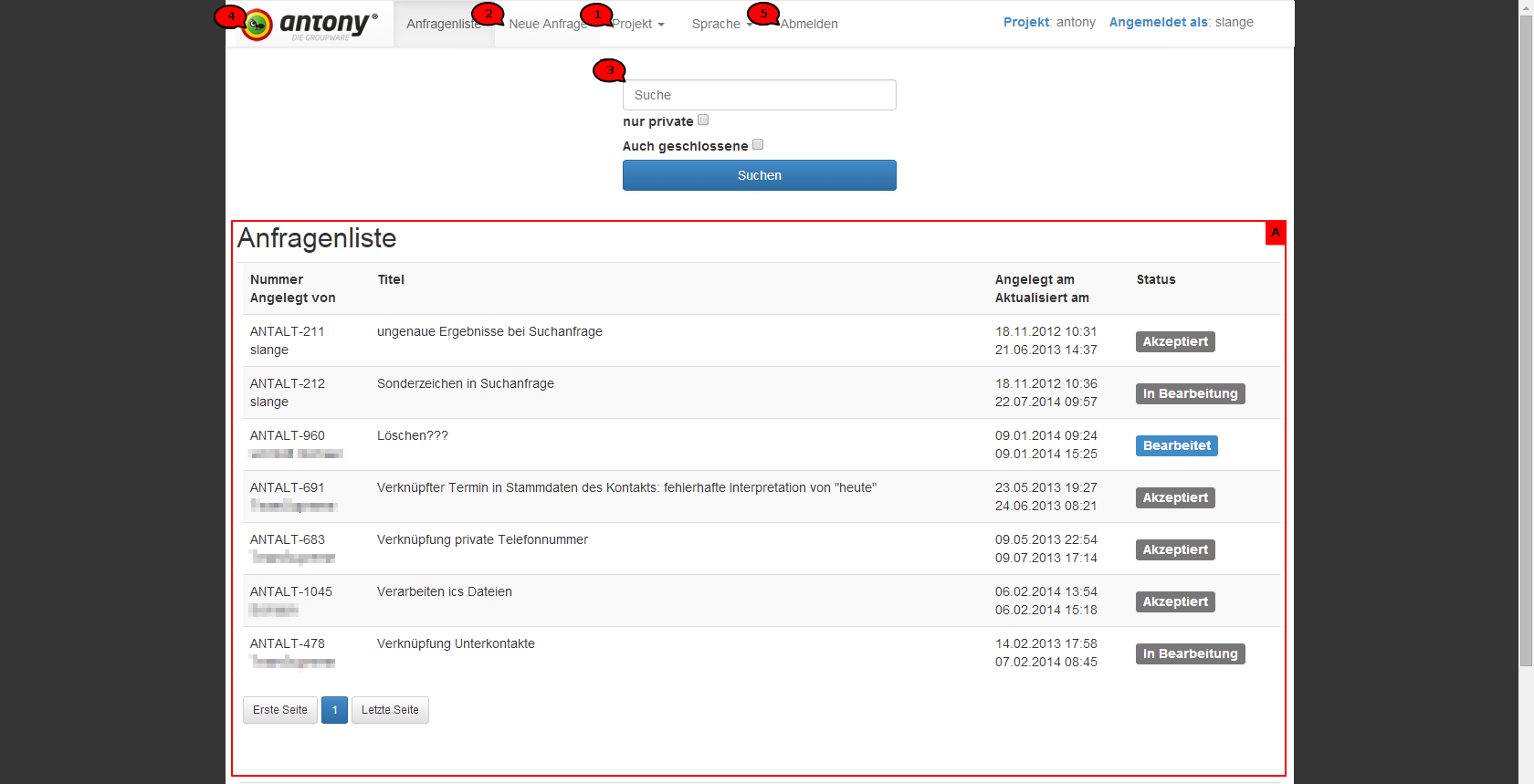
Abb. 3: Übersichtsseite
Die Übersichtsseite zeigt die Liste aller dokumentierten Anfragen, Programmfehler und Meldungen an (Abb. 3; A). Über die Projektauswahl (Abb. 3; 1) legen Sie fest, zu welchem Projekt Sie eine Fehlermeldung anlegen wollen. Weiter enthält die Übersichtseite den Zugriff zum Verfassen neuer Anfragen (Abb. 3; 2) und ein Suchfeld zum Durchsuchen der Anfragen (Abb. 3; 3). Durch Anklicken des antony-Symbols (Abb. 3; 4) gelangen Sie von jeder Seite des Bugtracking-Systems auf die Übersichtsseite zurück. Um das System zu verlassen, betätigen Sie Abmelden (Abb. 3; 5).
Zu sehen sind der Betreff der Meldung, der Benutzername des Verfassers, das Datum der Einstellung / letztmaligen Bearbeitung sowie der Status der Anfrage.
Durch Anklicken des Titels einer Meldung mit der linken Maustaste werden Details zu dieser aufgerufen (siehe Abb. 4).
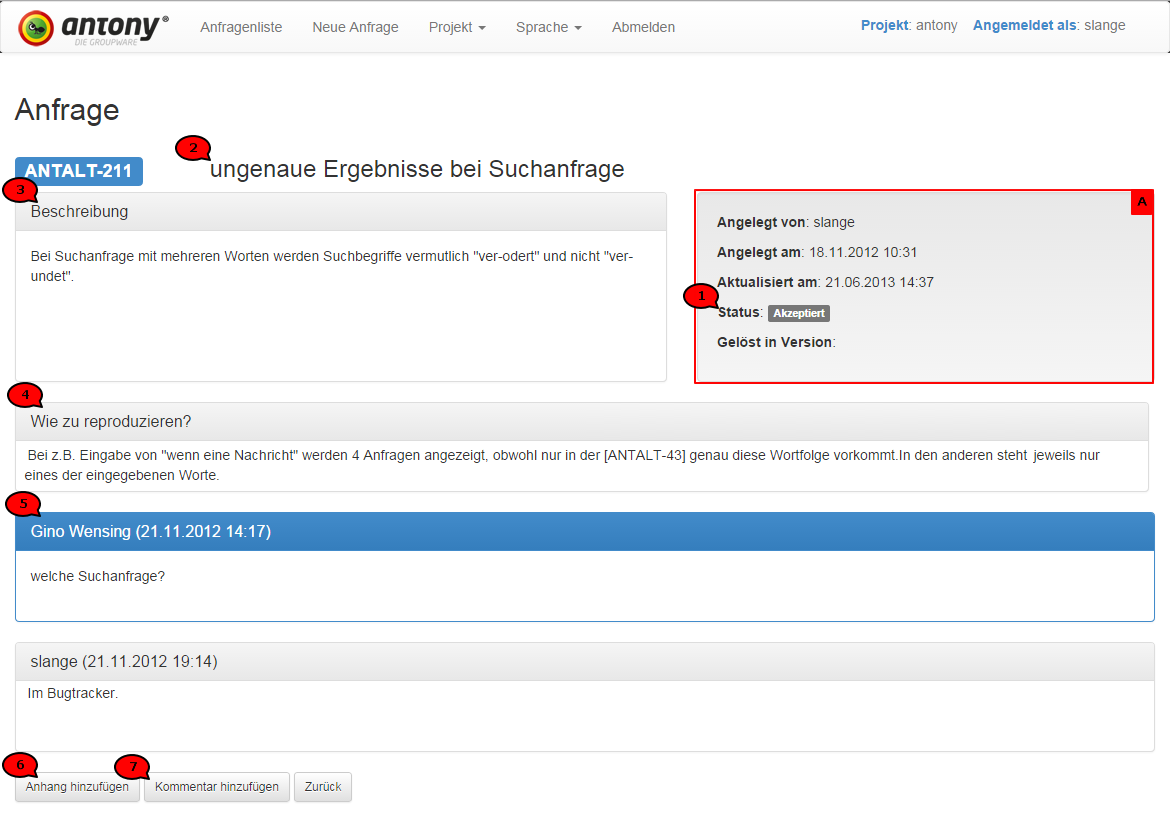
Abb. 4: Details einer Fehlermeldung
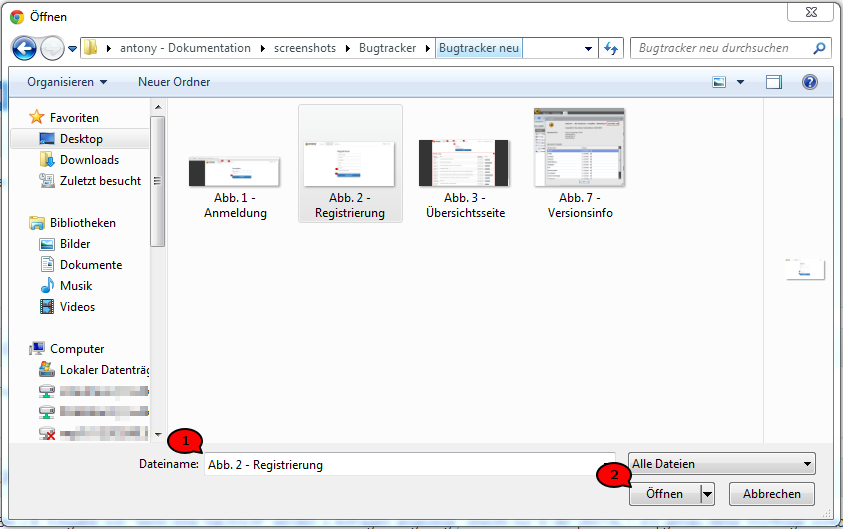
Abb. 5: Anhänge hinzufügen
Klicken Sie auf der Übersichtsseite auf Neuer Eintrag (Abb. 3; 2); es öffnen sich die Felder zum Erstellen einer Anfrage (siehe Abb. 6).
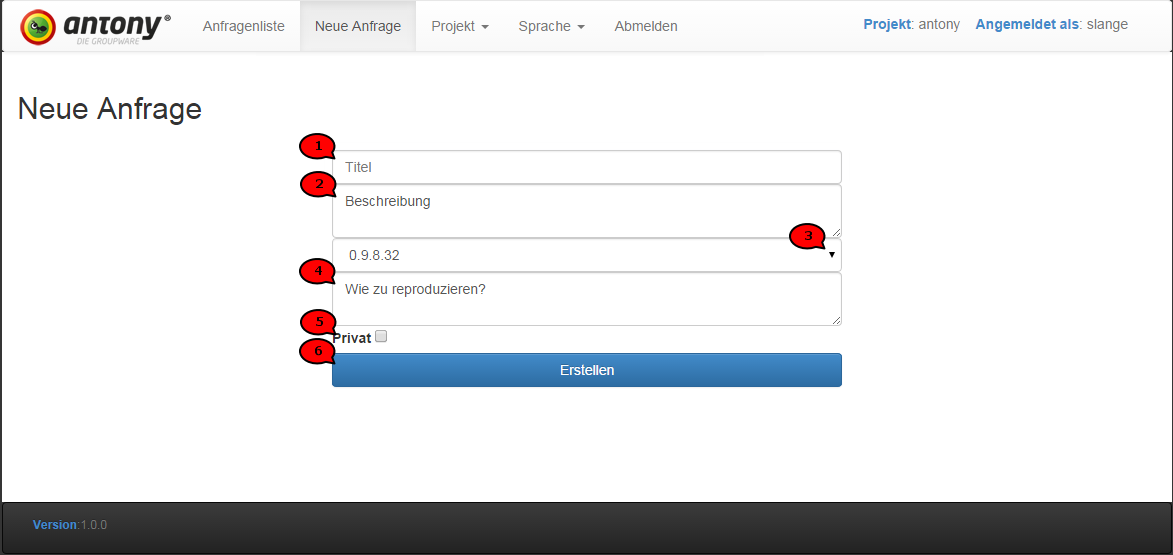
Abb. 6: Neue Anfrage
Tragen Sie in die Felder Entsprechendes ein:
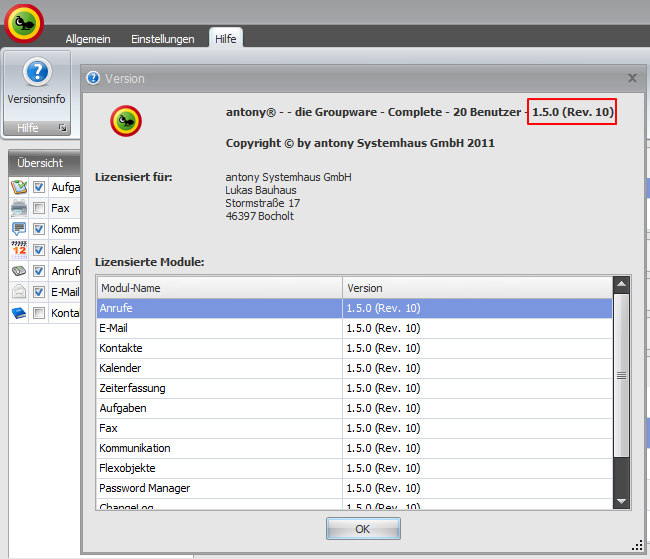
Abb. 7: Versionsabfrage
In einigen Fällen kann es hilfreich sein, das beschriebene Problem zu visualisieren. Öffnen Sie dazu Ihre Anfrage aus der Anfragenliste und laden Sie über Anhang hinzufügen einen screenshot hoch. |
Über Kommentare, die zu von Ihnen angelegten Meldungen gemacht werden sowie über Änderungen des Status einer Anfrage werden Sie per E-Mail informiert.
Durch Eintragen eines Suchbegriffes im Feld Suche auf der Übersichtsseite (Abb. 3; 3) können Sie die Liste der Meldungen gezielt durchsuchen. Geben Sie dazu mindestens drei Zeichen ein und betätigen Sie die [ENTER]-Taste. Es werden alle Einträge angezeigt, die den Suchbegriff im Betreff sowie in der näheren Beschreibung enthalten.
Um in der Anfragenliste nur von Ihnen verfasste Einträge anzeigen zu lassen, setzen Sie einen Haken im Feld nur Eigene. Um auch bereits abgeschlossene Anfragen anzeigen zu lassen, setzen Sie einen Haken vor auch geschlossene.